မာတိကာ
ဤဆောင်းပါးသည် excel တွင် ဘတ်ဂျက်အဝိုင်းပုံဇယားကို မည်သို့ပြုလုပ်ရမည်ကို သရုပ်ဖော်ထားသည်။ စက်ဝိုင်းပုံဇယားသည် စက်ဝိုင်းပုံဇယားတစ်ခုဖြစ်သည်။ ၎င်းသည် ဒေတာအတွဲတစ်ခု၏ ဂဏန်းအချိုးအစားများကို မီးမောင်းထိုးပြရန် အချပ်များခွဲ၍ ကိန်းဂဏန်းဂရပ်ဖစ်တစ်ခုဖြစ်သည်။ ဘတ်ဂျက်အစီအစဥ်ဇယားသည် စုစုပေါင်းဘတ်ဂျက်နှင့်နှိုင်းယှဉ်ပါက ဘတ်ဂျက် အမျိုးအစားတစ်ခုစီ၏ ကုန်ကျစရိတ်အချိုးအစားကို ဖော်ပြသည်။ excel တွင် budget pie chart တစ်ခုပြုလုပ်နည်းကို လေ့လာရန် ဆောင်းပါးကို အမြန်ကြည့်လိုက်ပါ။
Practice Workbook ကိုဒေါင်းလုဒ်လုပ်ပါ
အောက်ပါ download ခလုတ်မှ လေ့ကျင့်ခန်းစာအုပ်ကို ဒေါင်းလုဒ်လုပ်နိုင်ပါသည်။
Budget Pie Chart.xlsx
Excel တွင် Budget Pie Chart ပြုလုပ်ရန် အဆင့်များ
excel တွင် budget pie chart တစ်ခုပြုလုပ်ရန် အောက်ပါအဆင့်များကို လိုက်နာပါ .
📌 အဆင့် 1- ဘတ်ဂျက် အမျိုးအစားများ သတ်မှတ်ပါ
- excel ရှိ ဇယားတိုင်းကို ဒေတာဇယား/အပိုင်းအခြားမှ ဖန်တီးထားသည်။ ဘတ်ဂျက်အဝိုင်းဇယားအတွက် ချွင်းချက်မဟုတ်ပါ။
- ဘတ်ဂျက်အဝိုင်းဇယားအတွက် ဒေတာရင်းမြစ်တွင် ဘတ်ဂျက်အမျိုးအစားများနှင့် ဆက်စပ်ကုန်ကျစရိတ်များ ပါဝင်သင့်ပါသည်။
- ထို့ကြောင့် သင့်ဘတ်ဂျက်အတွက် ဦးစွာဘတ်ဂျက်အမျိုးအစားများကို ထည့်ပါ စားပွဲ။ သင့်ဘတ်ဂျက်တွင် ငှားရမ်းခ သို့မဟုတ် အိမ်ရာ၊ သယ်ယူပို့ဆောင်ရေး၊ ခရီးစရိတ်၊ ယာဉ်အာမခံ၊ အစားအသောက်၊ ကုန်ခြောက်များ၊ အသုံးဝင်ငွေများ၊ မိုဘိုင်းလ်ဖုန်းဘေလ်များ၊ ကလေးထိန်းကျောင်းစရိတ်၊ အိမ်မွေးတိရစ္ဆာန်အစားအစာနှင့် စောင့်ရှောက်မှု၊ အိမ်မွေးတိရစ္ဆာန်အာမခံ၊ အဝတ်အစားနှင့် ကိုယ်ရေးကိုယ်တာစောင့်ရှောက်မှု၊ အသက်အာမခံ၊ ကျန်းမာရေးအာမခံ ၊ အိမ်ပိုင်ရှင်အာမခံ၊ ဖျော်ဖြေရေး၊ ကျောင်းသားချေးငွေ၊ ခရက်ဒစ်ကတ်ကြွေးမြီ၊ အရေးပေါ်ရန်ပုံငွေ စသည်ဥပမာ B5:B10 ဆဲလ်ရှိ အမျိုးအစားများ။
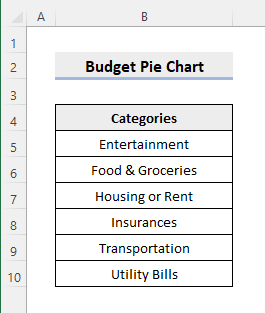
နောက်ထပ်ဖတ်ရန်- Excel တွင် ဘတ်ဂျက်သတ်မှတ်ခြင်းနှင့် ကြိုတင်ခန့်မှန်းနည်း (2 သင့်လျော်သည်။ နည်းလမ်းများ)
📌 အဆင့် 2- ဘတ်ဂျက်ပမာဏများထည့်ပါ
- နောက်တစ်ခု၊ ဘတ်ဂျက်အမျိုးအစားတစ်ခုစီနှင့်သက်ဆိုင်သည့် ကုန်ကျစရိတ်များကို ထည့်သွင်းရန်လိုအပ်ပါသည်။ ဤတွင်၊ ကျွန်ုပ်သည် ဆဲလ်များတွင် သက်ဆိုင်သောပမာဏများကို C5:C10 ထဲသို့ ထည့်လိုက်ပါသည်။
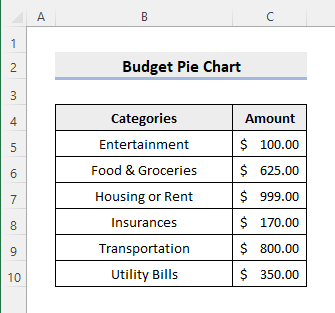
အလားတူဖတ်ရှုမှုများ
- Excel တွင် Family Budget ပြုလုပ်နည်း (ထိရောက်သောနည်းလမ်း 2 ခု)
- Excel တွင် Wedding Budget ပြုလုပ်နည်း (သင့်လျော်သောနည်းလမ်း 2 ခု)
- Excel တွင် အိမ်သုံးဘတ်ဂျက်ငွေကို မည်ကဲ့သို့ပြုလုပ်နည်း (စမတ်နည်းလမ်း 2 ခု)
📌 အဆင့် 3- ဘတ်ဂျက်ဇယားကို ဖော်မတ်
- ကျွန်ုပ်တို့ ဘတ်ဂျက်အဝိုင်းဇယားပြုလုပ်ရန် အထက်ဖော်ပြပါဒေတာဇယားကို အသုံးပြုနိုင်သည်။ သို့သော်၊ ဘတ်ဂျက်အဝိုင်းဇယားကို ပိုမိုတင်ပြနိုင်စေရန် ဒေတာအတွဲရှိ ပမာဏများကို စီခွဲခြင်းသည် ပိုကောင်းပါသည်။
- ယခု၊ ပမာဏများပါဝင်သော ဒေတာအတွဲရှိ မည်သည့်ဆဲလ်ကိုမဆို ရွေးပါ။ ထို့နောက် Sort & ကိုရွေးချယ်ပါ။ အောက်ဖော်ပြပါအတိုင်း Home တက်ဘ်မှ တည်းဖြတ်ခြင်း အုပ်စုတွင် ကို စစ်ထုတ်ပါ။ ထို့နောက် အကြီးဆုံးမှ အငယ်ဆုံး သို့မဟုတ် အသေးဆုံးမှ အကြီးဆုံး ကို နှိပ်ပါ။ ထို့နောက်တွင် ဒေတာအတွဲကို အလိုက်စီစီပါမည်။
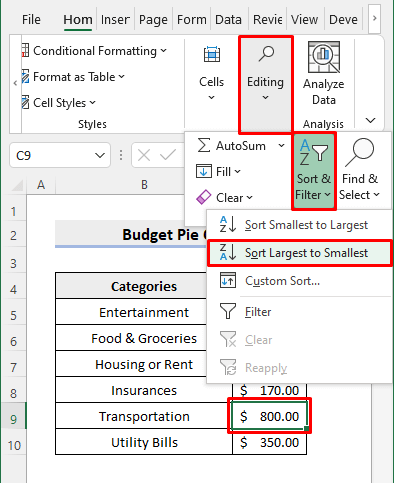
📌 အဆင့် 4- အပိုင်းဇယားကို ထည့်သွင်းပါ
- ကျွန်ုပ်တို့၏ဘတ်ဂျက်ဇယားကို မှန်ကန်စွာဖော်မတ်ထားသောကြောင့်၊ ယခု ကျွန်ုပ်တို့သည် ဘတ်ဂျက်အဝိုင်းပုံစံဇယားကို ထည့်သွင်းနိုင်ပါပြီ။
- ယခု၊ ဒေတာအတွဲရှိ ဆဲလ်တစ်ခုကို ရွေးပါ။ ထို့နောက် Insert tab မှ Charts group ရှိ Pie သို့မဟုတ် Donut Chart icon ကို နှိပ်ပါ။အောက်တွင်။ ထို့နောက် သင်ထည့်သွင်းလိုသော အဝိုင်းပုံစံဇယားကို ရွေးချယ်ပါ။ ဤတွင် ကျွန်ုပ်တို့သည် 2-D Pie ဇယားကို ထည့်သွင်းပါမည်။
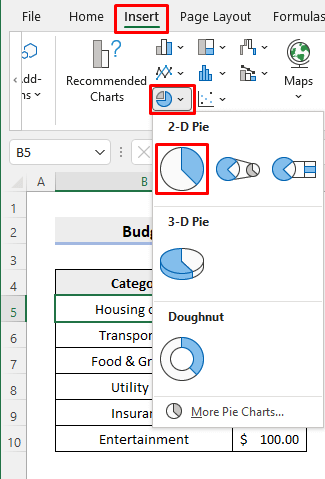
- ထို့နောက်၊ အောက်ပါရလဒ်ကို သင်မြင်ရပါမည်။
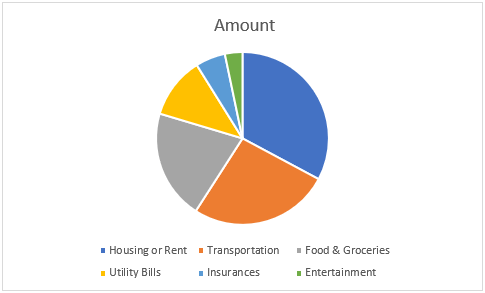
📌 အဆင့် 5- Budget Pie Chart ကို တည်းဖြတ်ပါ
- ၎င်းကို ပိုမိုတင်ပြလာစေရန် ယခုသင်သည် pie chart ကို တည်းဖြတ်ရန် လိုအပ်ပါသည်။ ပထမဦးစွာ၊ ဇယားခေါင်းစဉ် (Amount) ကို နှိပ်ပြီး သင့်လျော်သော ခေါင်းစဉ်တစ်ခုပေး (ဆိုလိုသည်မှာ လစဉ်ဘတ်ဂျက်)။
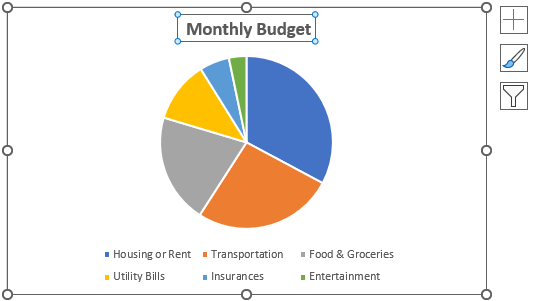
- နောက်တစ်ခု၊ <ကိုနှိပ်ပါ။ 1>ညာဘက်အပေါ်ထောင့်ရှိ ဇယားကွက်များ သင်္ကေတ ( + )။ အမျိုးအစားများကို ဇယား၏ညာဘက်ရှိ အမျိုးအစားများကိုပြသရန် ဒဏ္ဍာရီ ကိုအသုံးပြု၍ အမျိုးအစားများကို ပြ/ဖျောက်နိုင်သည်။ ၎င်းတို့ကို ရဲရင့်စေရန် သို့မဟုတ် ဖောင့်အရွယ်အစား တိုးရန် အမျိုးအစားများကို နှိပ်နိုင်သည်။
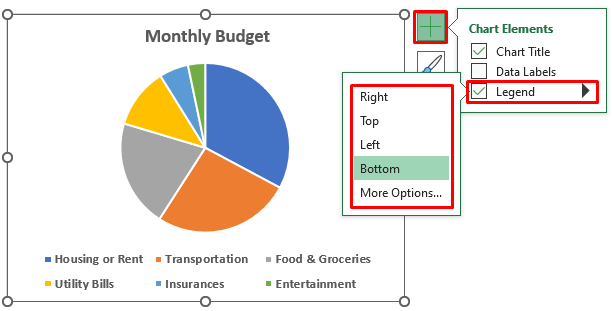
- ယခု ဒေတာအညွှန်းများ ကို စစ်ဆေးပါ။ ဇယားပေါ်ရှိ ပမာဏများကို ပြသရန် အမှန်ခြစ်ပေးပါ။ ရာခိုင်နှုန်းကိုသာပြသလိုပါက နောက်ထပ်ရွေးချယ်စရာများ ကိုရွေးချယ်ပါ။
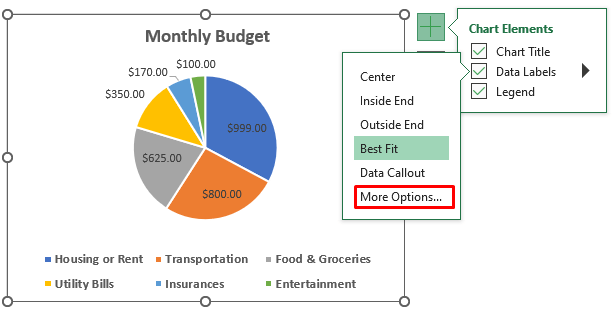
- ထို့နောက်၊ <1 ကိုမြင်ရပါမည်>Format Data Labels ယခု၊ Percentage checkbox ကို အရင်စစ်ဆေးပြီး Value checkbox ကို အမှန်ခြစ်ဖြုတ်ပါ။
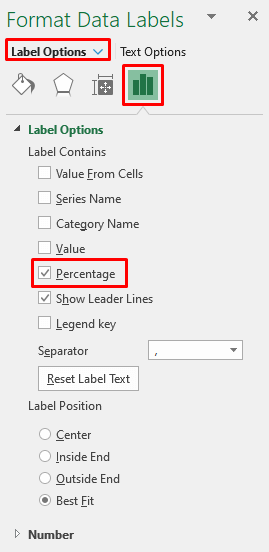
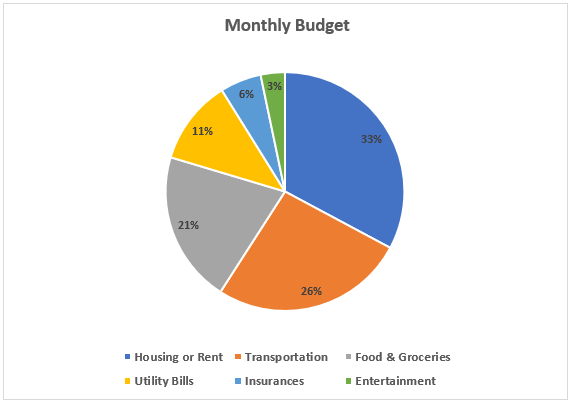
📌 အဆင့် 6- ဘတ်ဂျက်အဝိုင်းပုံစံ ဇယား
- သင်၏ဘတ်ဂျက်အဝိုင်းပုံစံဇယားအတွက် မတူညီသောဒီဇိုင်းများနှင့် အရောင်များကို သင်ရွေးချယ်နိုင်ပါသည်။ အဲဒါကိုလုပ်ဖို့ ဇယားဒီဇိုင်း တက်ဘ်ကို ဝင်ကြည့်ဖို့ ဇယားကို နှိပ်ပါ။ ဇယားကိုလည်း ဖော်မတ်လုပ်နိုင်သည်။ ဖော်မတ် တက်ဘ်မှ။

📌 အဆင့် 7- ဘတ်ဂျက်အဝိုင်းပုံစံဇယား
- သင့်လျော်သောအရာကို ရွေးချယ်ပြီးနောက် အပြီးသတ်ပါ ဒီဇိုင်းနှင့် အရောင်များ ၊ နောက်ဆုံး ဘတ်ဂျက်အဝိုင်းပုံစံ ဇယားသည် အောက်ပါကဲ့သို့ ဖြစ်နိုင်ပါသည်။
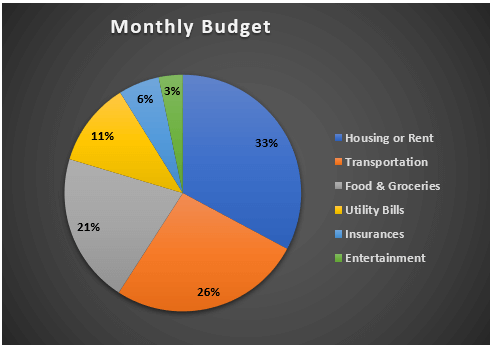
မှတ်သားရမည့်အရာ
- ဆဲလ်တစ်ခုကို သင်ရွေးချယ်ရပါမည်။ အဝိုင်းပုံစံဇယားကို မထည့်သွင်းမီ ဒေတာအတွဲ သို့မဟုတ် ဒေတာအတွဲတစ်ခုလုံးတွင်။ Excel သည် ဒေတာအကွာအဝေးကို အလိုအလျောက် သိရှိနိုင်မည်ဖြစ်သည်။ မဟုတ်ပါက၊ သင်သည် ဒေတာအပိုင်းအခြားကို ကိုယ်တိုင်ထည့်သွင်းရန် လိုအပ်သည်။
- တည်းဖြတ်ရွေးချယ်မှုများကို ဝင်ရောက်ရန် အဝိုင်းဇယားကို နှိပ်ရပါမည်။
နိဂုံး
ယခု သင်သိပါပြီ excel တွင် budget pie chart တစ်ခုပြုလုပ်နည်း။ သင့်တွင် နောက်ထပ်မေးခွန်းများ သို့မဟုတ် အကြံပြုချက်များ ရှိပါသလား။ ကျေးဇူးပြု၍ အောက်ပါမှတ်ချက်ကဏ္ဍတွင် ကျွန်ုပ်တို့အား အသိပေးပါ။ Excel အကြောင်းပိုမိုလေ့လာရန် ကျွန်ုပ်တို့၏ ExcelWIKI ဘလော့ဂ်ကိုလည်း သင်ဝင်ရောက်ကြည့်ရှုနိုင်ပါသည်။ ကျွန်ုပ်တို့နှင့်အတူနေ၍ ဆက်လက်လေ့လာပါ။

